Android基础到进阶UI 计时器Chronometer 使用+实例
Posted 帅次
tags:
篇首语:本文由小常识网(cha138.com)小编为大家整理,主要介绍了Android基础到进阶UI 计时器Chronometer 使用+实例相关的知识,希望对你有一定的参考价值。
Chronometer
Chronometer是一个「简单的计时器」组件,继承自TextView。但是Chronometer「不显示当前时间」,它显示的是从某个起始时间开始,一共过去了多长时间。
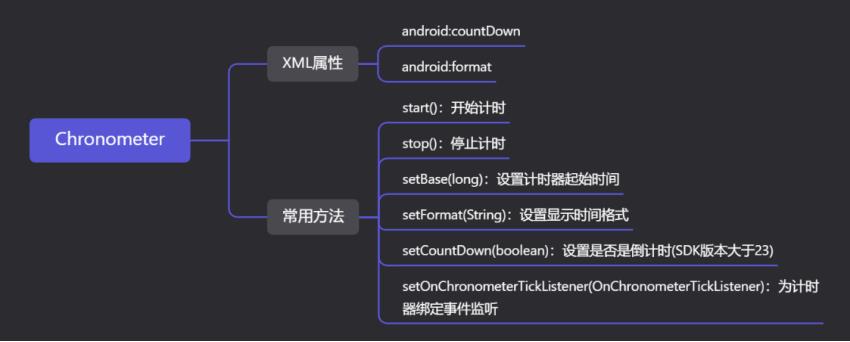
主要XML属性如下:
-
「android:countDown」 是否倒计时,默认false。
-
「android:format」 设置显示时间格式。如果指定,第一个 「"%s"」 替换为"MM:SS"或"H:MM:SS"形式的当前计时器值。
常用方法
-
「start()」:开始计时
-
「stop()」:停止计时
-
「setBase(long)」:设置计时器起始时间。
-
「setFormat(String)」:设置显示时间格式
-
「setCountDown(boolean)」:设置是否是倒计时(SDK版本大于23)。
-
「setOnChronometerTickListener(OnChronometerTickListener)」:为计时器绑定事件监听,当计时器改变时触发该监听器。
示例
看上面介绍十分简单,咱们还是搞个实例了解一下吧,先看效果图。
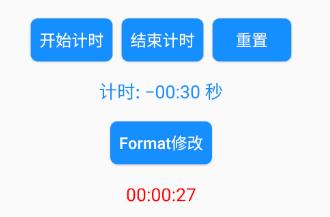
主界面布局文件
仅保留Chronometer相关布局
<?xml version="1.0" encoding="utf-8"?>
<LinearLayout xmlns:android="http://schemas.android.com/apk/res/android"
android:layout_width="match_parent"
android:layout_height="match_parent"
android:orientation="vertical"
android:padding="@dimen/dimen_20">
<Chronometer
android:id="@+id/chronometer"
android:layout_width="wrap_content"
android:layout_height="wrap_content"
android:textSize="@dimen/dimen_20"
android:padding="@dimen/dimen_10"
android:layout_gravity="center_horizontal"
android:textColor="@color/color_188FFF" />
<Chronometer
android:id="@+id/ch_format"
android:layout_width="wrap_content"
android:layout_height="wrap_content"
android:textSize="@dimen/dimen_20"
android:padding="@dimen/dimen_10"
android:layout_gravity="center_horizontal"
android:textColor="@color/color_ff0000" />
</LinearLayout>
主界面代码
public class ChronometerActivity extends AppCompatActivity implements View.OnClickListener {
private Button btn_start,btn_stop,btn_reset,btn_format_1;
private Chronometer chronometer,ch_format;
@Override
protected void onCreate(Bundle savedInstanceState) {
super.onCreate(savedInstanceState);
setContentView(R.layout.activity_textview_chronometer);//加载布局文件
initView();
}
private void initView() {
btn_start = findViewById(R.id.btn_start);
btn_stop = findViewById(R.id.btn_stop);
btn_reset = findViewById(R.id.btn_reset);
chronometer = findViewById(R.id.chronometer);
btn_start.setOnClickListener(this);
btn_stop.setOnClickListener(this);
btn_reset.setOnClickListener(this);
chronometer.setOnChronometerTickListener(new Chronometer.OnChronometerTickListener() {
@RequiresApi(api = Build.VERSION_CODES.N)
@Override
public void onChronometerTick(Chronometer chronometer) {
MLog.e(String.valueOf(chronometer.getBase()));
//当前时间-基准时间>20秒
if(SystemClock.elapsedRealtime()-chronometer.getBase()>20*1000)
{
chronometer.setCountDown(true);
}
}
});
btn_format_1 = findViewById(R.id.btn_format_1);
ch_format = findViewById(R.id.ch_format);
btn_format_1.setOnClickListener(this);
ch_format.setOnChronometerTickListener(new Chronometer.OnChronometerTickListener() {
@Override
public void onChronometerTick(Chronometer chronometer) {
//当前时间-基准时间
long time = SystemClock.elapsedRealtime()-chronometer.getBase();
Date d = new Date(time);
SimpleDateFormat sdf = new SimpleDateFormat("HH:mm:ss", Locale.US);
sdf.setTimeZone(TimeZone.getTimeZone("UTC"));
//设置为HH:mm:ss格式
ch_format.setText(sdf.format(d));
}
});
}
@RequiresApi(api = Build.VERSION_CODES.N)
@Override
public void onClick(View v) {
switch (v.getId()){
case R.id.btn_start:
//SystemClock.elapsedRealtime(),自启动以来经过的毫秒数。
//设置基准时间
chronometer.setBase(SystemClock.elapsedRealtime());
//true,倒计时
chronometer.setCountDown(false);
chronometer.setFormat("计时: %s 秒");
//开始计时
chronometer.start();
break;
case R.id.btn_stop:
//结束计时
chronometer.stop();
//文字显示
ch_format.setText("00:00");
break;
case R.id.btn_reset:
//重置基准时间
chronometer.setBase(SystemClock.elapsedRealtime());
break;
case R.id.btn_format_1:
ch_format.setBase(SystemClock.elapsedRealtime());
ch_format.setCountDown(false);
ch_format.start();
break;
}
}
}
Format格式修改
将Format默认的显示格式是00:00(MM:SS),修改为00:00:00(H:MM:SS)的显示格式。
只要Chronometer发生变化,「onChronometerTick」都会被触发,所以我们可以在触发后进行处理。得到我们想要显示样式。
ch_format.setOnChronometerTickListener(new Chronometer.OnChronometerTickListener() {
@Override
public void onChronometerTick(Chronometer chronometer) {
//当前时间-基准时间
long time = SystemClock.elapsedRealtime()-chronometer.getBase();
Date d = new Date(time);
SimpleDateFormat sdf = new SimpleDateFormat("HH:mm:ss", Locale.US);
sdf.setTimeZone(TimeZone.getTimeZone("UTC"));
//设置为HH:mm:ss格式
ch_format.setText(sdf.format(d));
}
});
源码分析
setBase()
public void setBase(long base) {
//设置基准时间
mBase = base;
//触发监听事件
dispatchChronometerTick();
//修改当前界面
updateText(SystemClock.elapsedRealtime());
}
dispatchChronometerTick()
//触发监听事件
void dispatchChronometerTick() {
if (mOnChronometerTickListener != null) {
mOnChronometerTickListener.onChronometerTick(this);
}
}
updateText()
「修改当前界面」,首先拿「当前时间和mBase时间作比较」,second是两种之间的「差值」。DateUtils把second格式化,一般是"MM:SS"或"H:MM:SS",输出text。
如果定义了format格式,利用Formatter将text进一步格式化。
//修改
private synchronized void updateText(long now) {
mNow = now;
long seconds = mCountDown ? mBase - now : now - mBase;
seconds /= 1000;
boolean negative = false;
if (seconds < 0) {
seconds = -seconds;
negative = true;
}
String text = DateUtils.formatElapsedTime(mRecycle, seconds);
if (negative) {
text = getResources().getString(R.string.negative_duration, text);
}
if (mFormat != null) {
Locale loc = Locale.getDefault();
if (mFormatter == null || !loc.equals(mFormatterLocale)) {
mFormatterLocale = loc;
mFormatter = new Formatter(mFormatBuilder, loc);
}
mFormatBuilder.setLength(0);
mFormatterArgs[0] = text;
try {
mFormatter.format(mFormat, mFormatterArgs);
text = mFormatBuilder.toString();
} catch (IllegalFormatException ex) {
if (!mLogged) {
Log.w(TAG, "Illegal format string: " + mFormat);
mLogged = true;
}
}
}
setText(text);
}
start()
public void start() {
mStarted = true;
updateRunning();
}
stop()
public void stop() {
mStarted = false;
updateRunning();
}
updateRunning()
「start()」 和「stop()」 方法修改了「mStarted」的状态,然后调用「updateRunning()」。 Chronometer状态由三部分组成,「mVisible」(Window是否可见)、「mStarted」(Chronometer开始计时)和「isShown」(View是否可见)。
如果状态变化,修改当前控件。
-
updateText(long)修改界面。
-
dispatchChronometerTick()触发监听事件。
-
postDelayed(Runnable, long)在一秒后修改界面。
private void updateRunning() {
boolean running = mVisible && mStarted && isShown();
if (running != mRunning) {
if (running) {
updateText(SystemClock.elapsedRealtime());
dispatchChronometerTick();
postDelayed(mTickRunnable, 1000);
} else {
removeCallbacks(mTickRunnable);
}
mRunning = running;
}
}
setFormat(String)
//默认"MM:SS"或"H:MM:SS"形式
public void setFormat(String format) {
mFormat = format;
if (format != null && mFormatBuilder == null) {
mFormatBuilder = new StringBuilder(format.length() * 2);
}
}
setCountDown()
public void setCountDown(boolean countDown) {
mCountDown = countDown;
updateText(SystemClock.elapsedRealtime());
}
还有updateText()
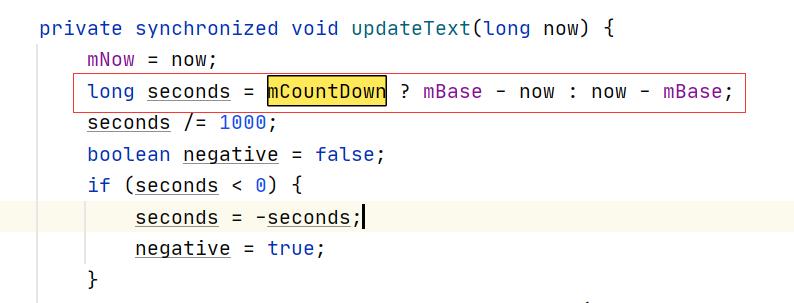
当你setCountDown(true)时,直接在当前计时数值前加"-"。如:
-
setCountDown(false)显示:计时器:「20」秒,
-
setCountDown(true)显示:计时器:「-20」秒,
以上就是本文的全部内容,希望对大家学习Android Chronometer有所帮助和启发。
以上是关于Android基础到进阶UI 计时器Chronometer 使用+实例的主要内容,如果未能解决你的问题,请参考以下文章
Android基础到进阶UI CheckedTextView 使用+实例
Android基础到进阶UI CheckedTextView 使用+实例
Android基础到进阶UI祖父级 ViewGroup介绍+实用
Android基础到进阶UI ImageView及其子类 介绍+实例